电脑硬盘不显示了怎么办(解决电脑硬盘无法显示的常见问题)
- 电脑设备
- 2025-02-03
- 24
- 更新:2025-01-07 12:36:42
电脑硬盘是存储重要数据的设备,如果出现无法显示的问题,可能会造成数据丢失和系统异常等严重后果。本文将介绍解决电脑硬盘不显示问题的一些常见方法和技巧,帮助读者找到合适的解决方案。
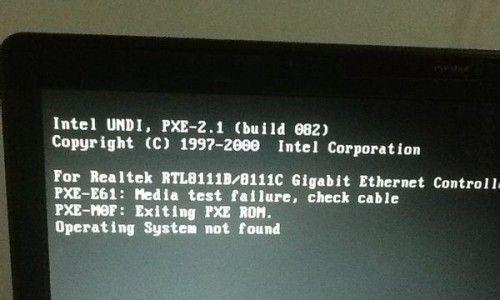
段落
1.检查连接是否正常:需要确保硬盘的连接线是否插好,或者尝试更换连接线进行测试,确保连接线没有松动或损坏。
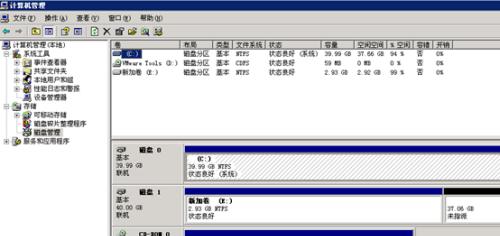
2.检查硬盘电源:确认硬盘的电源是否正常供电,可以通过更换电源线或者尝试其他设备来测试。
3.确认硬盘驱动器是否正常:打开“设备管理器”查看硬盘驱动器是否正常运作,如果出现黄色感叹号或问号的驱动器,可能需要重新安装或更新驱动程序。
4.检查硬盘状态:打开“磁盘管理”工具,检查硬盘是否被识别,并且分区是否正常。如果硬盘没有分区或者分区损坏,可以尝试重新创建分区。
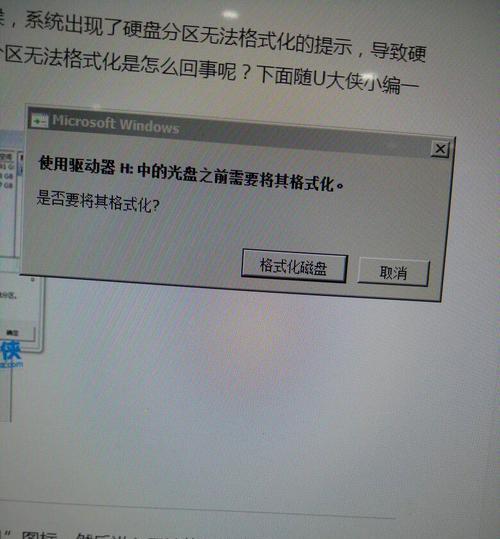
5.检查硬盘是否被隐藏:有时候,硬盘可能被系统设置为隐藏状态,可以通过修改“文件资源管理器”设置来显示隐藏的硬盘。
6.执行硬盘检测和修复工具:使用专业的硬盘检测和修复工具,如CHKDSK等,可以检查和修复硬盘中的错误。
7.检查病毒感染:有些病毒会导致硬盘无法显示,使用杀毒软件对硬盘进行全面扫描,清除病毒后再次检查是否能显示。
8.尝试使用其他电脑:将硬盘连接到其他电脑上,看是否能够正常显示。如果可以显示,可能是电脑的问题,可以考虑重装操作系统或修复系统错误。
9.检查BIOS设置:在电脑开机时按下相应键进入BIOS设置界面,确认硬盘是否被启用,如果没有启用可以将其启用。
10.考虑数据恢复专家的帮助:如果所有方法都无效,而硬盘中存储的数据非常重要,可以寻求数据恢复专家的帮助。
11.数据备份:在尝试各种方法修复硬盘之前,务必先将硬盘中的重要数据备份到其他设备或云存储中,以免数据丢失。
12.检查硬盘是否损坏:如果以上方法都无效,可能是硬盘本身出现了故障,可以考虑更换硬盘或寻求专业维修服务。
13.避免硬盘物理损坏:在使用硬盘时,要避免碰撞、摔落和过热等情况,这些都可能导致硬盘无法正常工作。
14.定期维护硬盘:定期进行硬盘清理和整理,删除无用文件和清理病毒等,可以保持硬盘的稳定性和健康性。
15.寻求专业帮助:如果无法解决问题,建议寻求专业电脑维修服务的帮助,他们可能会提供更精确的诊断和解决方案。
电脑硬盘不显示可能是由于连接问题、驱动错误、分区损坏等多种原因引起的。通过检查连接、驱动、分区状态以及执行一些修复操作,大部分问题都可以解决。如果所有方法都无效,可以考虑寻求专业帮助或更换硬盘。无论如何,在修复前务必备份重要数据,以免造成不可逆的损失。















